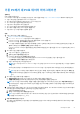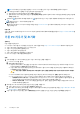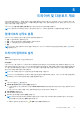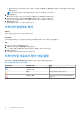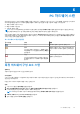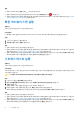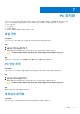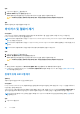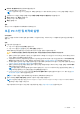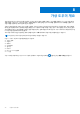Users Guide
Table Of Contents
- SupportAssist for Home PC 버전 3.10 사용자 가이드
- 목차
- 소개
- SupportAssist for Home PCs 시작하기
- 시스템 초기화 및 복구 개요
- Dell Migrate 개요
- 드라이버 및 다운로드 개요
- PC 하드웨어 스캔
- PC 최적화
- 가상 도우미 개요
- 지원 요청 생성
- 문제 해결 개요
- 기록 개요
- 지원 받기
- 피드백 제공
- 자주 묻는 질문
- SupportAssist for Home PC 리소스
- Dell에 문의하기
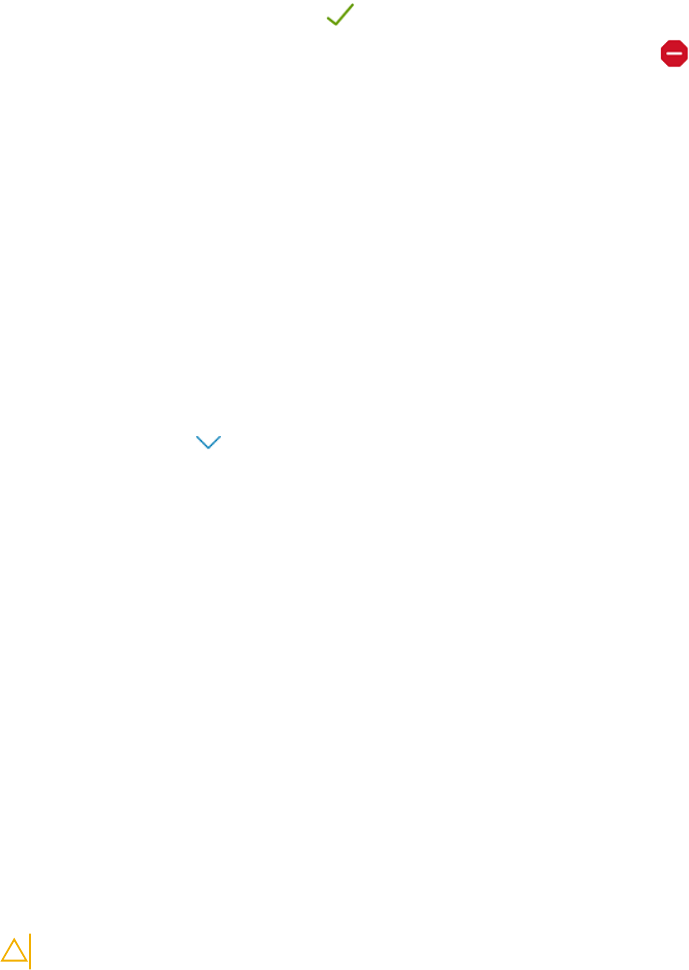
결과
● 문제가 감지되지 않으면 정상 상태 및 아이콘이 표시됩니다.
● 문제가 감지되었지만 지원 요청을 생성하지 않아도 되는 경우 장애 발생 상태 및 이 표시됩니다.
● 문제가 감지되었고 지원 요청을 생성해야 할 때는 문제 세부 정보 페이지가 표시됩니다. 지원 요청 생성에 대한 지침은 스캔으로
감지되는 문제에 대한 지원 요청 생성을 참조하십시오.
빠른 하드웨어 스캔 실행
전제조건
사용자가 관리자 권한으로 로그인한 상태여야 합니다.
이 작업 정보
PC에서 빠른 스캔을 실행하면 하드웨어 구성 요소(예: 하드 드라이브, 프로세서, 메모리 모듈 등)의 문제를 감지합니다.
단계
1. SupportAssist를 열고 를 클릭합니다.
2. 하드웨어 스캔 타일에서 실행을 클릭합니다.
결과
● 문제가 감지되지 않으면, 타일에 알림이 표시됩니다.
● 문제가 감지되었고 지원 요청을 생성해야 할 때는 최적화 타일이 비활성화되고 문제 세부 정보 페이지가 표시됩니다. 지원 요청
생성에 대한 지침은 스캔으로 감지되는 문제에 대한 지원 요청 생성을 참조하십시오.
● 문제가 감지되었지만 지원 요청을 생성할 필요가 없으면 타일 위에 문제 타일이 표시됩니다. 또한, 알림이 하드웨어 스캔 타일에
표시되며 최적화 타일이 비활성화됩니다. 타일을 활성화하려면 확인을 클릭합니다.
스트레스 테스트 실행
전제조건
사용자가 관리자 권한으로 로그인한 상태여야 합니다.
이 작업 정보
스트레스 테스트는 PC 보드, 옵티컬 드라이브 및 카메라와 같은 구성 요소의 문제를 감지합니다. 또한 빠른 스캔 중에 스캔된 구성 요
소의 문제도 감지합니다.
주의: 스트레스 테스트 중에는 화면이 깜빡이거나 PC를 사용하지 못할 수도 있습니다.
단계
1. SupportAssist를 열고 문제 해결 탭을 클릭합니다.
2. 내 PC 문제를 해결하고 싶습니다를 클릭한 다음 내 전체 PC를 스캐닝하고 싶습니다를 클릭합니다.
3. 시작을 클릭합니다.
파일을 저장하고 모든 애플리케이션을 닫으라는 메시지가 표시됩니다.
4. 파일을 저장하고 모든 애플리케이션을 닫은 후, 확인을 클릭하여 테스트를 실행합니다.
테스트 중에 타일 위에 실행 중인 작업 이름이 표시되고 스캐닝 진행률이 하드웨어 스캐닝 타일에 표시됩니다.
결과
● 문제가 감지되지 않으면, 타일에 알림이 표시됩니다.
● 문제가 감지되었고 지원 요청을 생성해야 할 때는 최적화 타일이 비활성화되고 문제 세부 정보 페이지가 표시됩니다. 지원 요청
생성에 대한 지침은 스캔으로 감지되는 문제에 대한 지원 요청 생성을 참조하십시오.
● 문제가 감지되었지만 지원 요청을 생성할 필요가 없으면 타일 위에 문제 타일이 표시됩니다. 또한, 알림이 하드웨어 스캐닝 타일
에 표시되며 최적화 타일이 비활성화됩니다. 타일을 활성화하려면 확인을 클릭합니다.
26 PC 하드웨어 스캔